
ПК / МУ / ЗАДАНИЕ_1_СТАТИСТИКА / Статистический анализ данных в Excel - лаб1
.pdfЗАДАНИЕ № 1
Статистический анализ данных в программе MS Excel
Цель работы: научиться обрабатывать статистические данные с помощью встроенных функций MS Excel; изучить возможности Пакета анализа и его инструменты: «Генерация случайных чисел», «Гистограмма», «Описательная статистика» на примере обработки измерений скорости движения.
В соответствии с методическими указаниями к лабораторной работе «Измерение скорости движения автомобилей» (по дисциплине «Изыскание и проектирование автомобильных дорог») обработать экспериментальные данные измерений методами математической статистики в программе Excel. Для чего:
1.Вычислить статистические характеристики, используя встроенные функции: - минимальное значение скорости движения Vмин;
- максимальное значение скорости движения Vмакс; - среднее значение скорости движения Vср;
- стандартное отклонение S;
- стандартное отклонение среднего Sср;
- коэффициент Стьюдента (для определения доверительного интервала) t; - доверительный интервал для Р = 0.95.
2.Получить статистические характеристики, используя инструмент «Описательная статистика» из дополнительного пакета «Анализ данных».
3.Построить гистограмму распределения скорости движения.
4.Построить кумулятивную кривую (кривую накопленной частости).
5.Построить теоретическую кривую распределения скорости движения.
Для получения достаточного количества исходных данных (результатов измерений скорости) использовать имитационный эксперимент с помощью инструмента «Генерация случайных чисел» дополнения «Анализ данных».
При выполнении п.п. 3 и 4 подобрать интервал скоростей («карман» – в терминологии Excel), позволяющий получить наиболее симметричную гистограмму, демонстрирующую нормальный закон распределения.
Образец выполнения приведен в прилагаемом файле ОсновыПК1-Студент.xls.
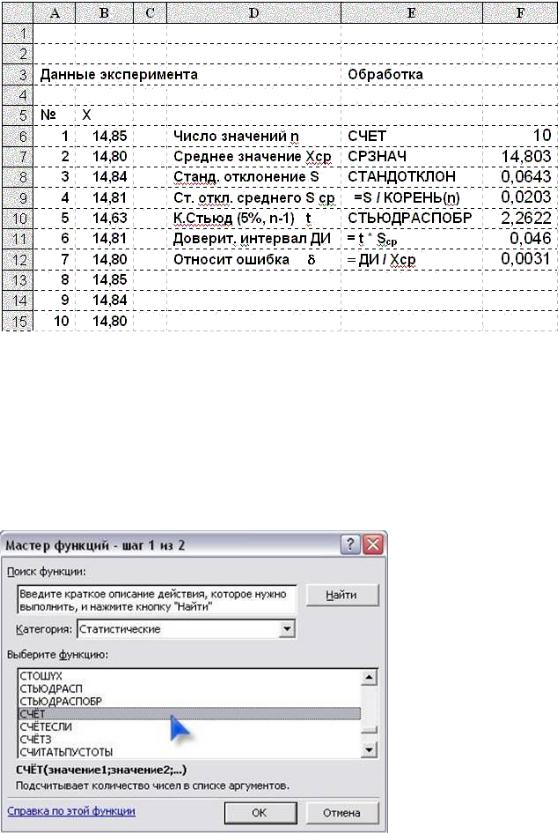
Методические указания
Предположим, что мы проделали серию из 10 опытов, измеряя некоторую величину Х. Таблица 1. Примерный вид листа «Обработка эксперимента»
Записи в колонках D и Е – это подсказки, которые помогут разобраться с тем, какие характеристики мы будем рассчитывать. Колонка F у Вас должна быть пока пустой, в нее будут помещены наши формулы.
Обработку результатов начнем с расчета числа опытов n.
Для определения числа значений используется специальная функция, которая называется СЧЕТ. Для ввода формулы с функциями используется Мастер функций, который запускается командой «Вставка функции» через меню «Вставка» – «Функция» или кнопкой на панели инструментов с обозначением fx.
Щелкнем мышкой по ячейке F6, где должен находиться результат и запустим Мастер функций.

Первый шаг работы (рисунок 1) служит для выбора нужной функции.
Для обработки данных эксперимента используются статистические функции. Поэтому, прежде всего в списке категорий выбираем категорию «Статистические». Во втором окне появляется список статистических функций.
Список функций упорядочен по алфавиту, что позволяет без труда найти нужную нам функцию СЧЕТ («Подсчитывает количество чисел в списке аргументов»).
Выделив щелчком эту функцию, нажимаем кнопку Ok и переходим к шагу 2.
Второй шаг (рисунок 2) служит для задания аргументов функции.
Функции СЧЕТ надо указать, какие числа ей надо пересчитывать, или в каких ячейках находятся эти числа. Следующие два этапа обработки серии опытов проводятся аналогично.
В ячейке F7 c помощью функции СРЗНАЧ рассчитывается среднее значение выборки, в ячейке F8 – стандартное отклонение выборки, с помощью функции СТАНДОТКЛОН. .
Аргументами этих функций служит все тот же диапазон ячеек.
Для расчета доверительного интервала необходимо определить коэффициент Стьюдента. Он зависит от вероятности ошибки (при обычно задаваемой надежности 95% вероятность ошибки составляет 5%), и от числа степеней свободы n-1).
Для нахождения коэффициента Стьюдента используется статистическая функция Excel СТЬЮДРАСПОБР (“Стьюдента распределение обратное“). Особенностью этой функции является то, что первый аргумент, число 5% (или 0,05) вводится в соответствующее окно с клавиатуры. Для второго указываем адрес ячейки, где находится значение n, затем дописываем в окне “-1”. Получаем запись “F6-1”.
Для нахождения доверительного интервала используется обычная формула умножения. Конечно, вместо букв там должны стоять адреса ячеек, где находятся коэффициент Стьюдента и стандартное отклонение среднего. Как правило, значение доверительного интервала округляется до одной значащей цифры, такой же порядок окружения должен быть и у среднего. Поэтому окончательный результат можно записать так: с 95%-ной надежностью Х = 14,80±0,05. В заключение посчитаем относительную ошибку определения Х: = ДИ / Хср (формула: “=F11/F7”). Значение относительной ошибки обычно выражают в процентах, у нас 0,3%.
Для выполнения заданий 2 и 3 используется надстройка «Пакет анализа» (из меню Сервис .Анализ данных Гистограмма).
Для установки надстройки вызвать меню Сервис Надстройки и из предлагаемого списка доступных к установке надстроек выбрать «Пакет анализа» (см. Установка надстроек
Excel на компьютере.doc).
